1. Mục đích
Cho phép người dùng thiết lập chữ ký số trên ứng dụng MISA eSign.
Việc thiết lập chữ ký số giúp người dùng cá nhân hóa được chữ ký của tổ chức, doanh nghiệp mình.
2. Hướng dẫn thực hiện
Tại màn hình ký tài liệu trên ứng dụng MISA eSign, anh/chị thực hiện như sau:
- (1) Nhấn chọn vào Biểu tượng thiết lập
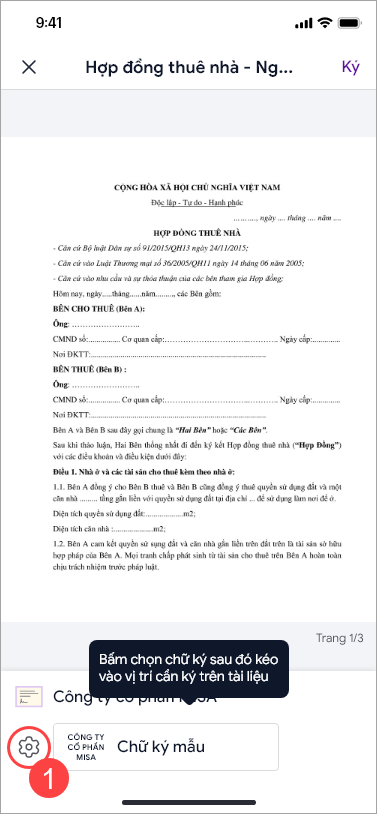
Tại đây, anh/chị thực hiện thiết lập các thông tin cho chữ ký của mình:
- Lựa chọn đúng chứng thư số (trường hợp khách hàng có nhiều chứng thư)
- (2) Nhấn Thêm chữ ký.
Tiếp đó, thực hiện thiết lập chữ ký chi tiết như sau:
- (3) Chọn kiểu nhãn chữ ký: Vẽ (ký trực tiếp lên ứng dụng)/Tên công ty (Lấy theo tên chứng thư)/ Ảnh (Tải lên từ kho ảnh trên thiết bị di động)
- Ngay dưới phần chọn kiểu nhãn chữ ký, Nhập tên chữ ký. VD: Nguyễn Văn A
- (4) Thiết lập các nội dung hiển thị chữ ký bằng việc tích chọn các thông tin hiển thị trên chữ ký mong muốn.
- (5) Cuối cùng nhấn Lưu để hoàn thành việc thiết lập chữ ký.
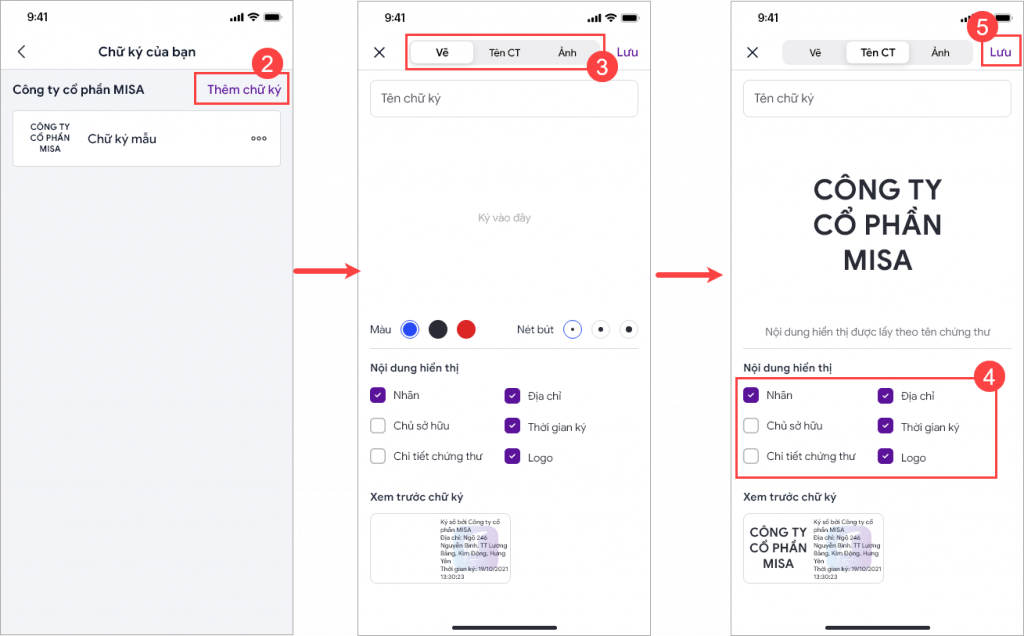
Như vậy, anh/chị đã hoàn thành việc thiết lập cho chữ ký trên ứng dụng MISA eSign.
Khi có nhiều chữ ký và chứng thư số, người dùng phải lưu ý lựa chọn chữ ký số tương ứng với chứng thư số mong muốn.






 024 3795 9595
024 3795 9595 https://www.misa.vn/
https://www.misa.vn/




